Photoshop

このチュートリアルでは、Photoshopのしわを取り除く方法を説明します。しかし、私たちが始める前に、しわについてしっとりしましょう。しわは否定的なものではありません、彼らは折りたたみや襞が長年にわたって集まった主題の長い命の話を伝えます。
しかし、社会は、老化の兆候として、しわが否定的にしわを見ます。しかし、私たちが最高のような私たちの側に技術を持っているときに最新のファンシーモイスチャイライザーの現金を手渡す必要はありません。 写真編集ソフトウェア 。このチュートリアルでは、肌のテクスチャのみをたくさん離れていますが、いくつかの選択カラスの足を解析し、いくつかのより深い線を整えることはあなたのショットを強化することができます。
あなたが空想的にあなたを拡大するならば Photoshop CC スキルセットもさらにチェックアウトしてください Photoshopチュートリアル より多くのHow-ToSのための切り上げ。


すべてのしわを完全に取り除くことは重要です、彼らは良い肖像画として、その人に深さと寸法を追加します。肌の孔や顔の髪を残して(どれほど小さくて目立たないかに関係なく)自然見ている肖像画に不可欠です。しかし、いくつかの便利なツールを穏やかに使うと、あなたは彼らが安い、そして多数の数年若いように見える肖像者を得ることができます。
上記のビデオは、ステップバイステップのチュートリアルのために、または書面によるガイドのために読み取ることができます。
01.非破壊的に編集するようにする

最初のステップはあなたの編集を非破壊的にすることです。これを行うにはいくつかの方法がありますが、最も簡単な方法はあなたの写真層を複製することです。 Photoshopで Ctrl + J. ( CMD + J. Macで)。そのようにして、我々の任意の編集は容易に隠されていて、下の未編集の層に簡単に配合されることができます。
02.パッチツールでしわを取り除きます

パッチツールは、テクスチャ内の既存の傷を切り取るために優れている強力で利用されていたツールで、自動的に新しいテクスチャを選択にブレンドします。クリックしてドラッグして、首の周りなどのしわの周りを描きます。次に選択内の[選択]をクリックして、しわを置き換えるために肌の別のセクションにドラッグして、しわを置き換えます(テクスチャをコピーするように自然に見えます)。
03.柔らかくアイバッグを選び出します

クローンスタンプツールはあなたの写真の別の部分からの領域で描く。それは大型の柔らかいブラシと不透明度を低下させて控えめに使用されるべきです。これを使用して、目の下に重い袋を取り除きます。 Alt + Click. しわの近くに上部の頬のポイントを定義し、ブラシの不透明度を20パーセントに設定します。バッグがわずかに明るくなるまで、しわの上にしわの上にブラシをゆっくりと走ります。誰もがこれらの行を持っているので、新生児からエルドへの彼らを完全に削除しないでください。
04. Blemishesを支払う
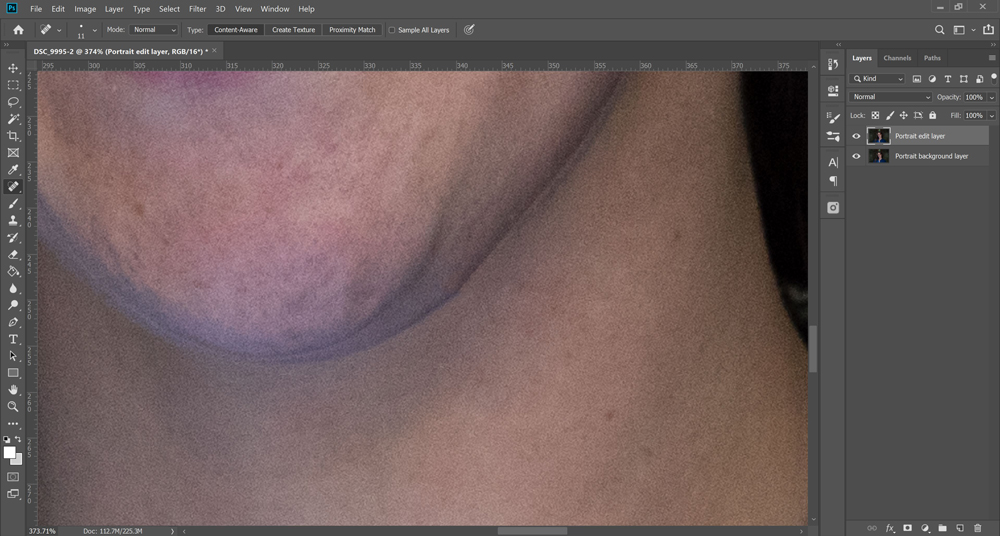
スポットヒーリングスポットツールは、一時的な傷やしわを取り除くための素晴らしい方法で、彼らが重い持ち上がることなく彼らが引き起こす可能性があります。このツールは自動的にスポット、マーク、汚れ、およびほこりを迅速かつ簡単に根絶します。あなたがそれほど望むならば、あなたは永久的なものを残して、被験者からの一時的なものだけを奪うのが最善です。
05.ジアワインを液化させる

このステップはもう少し進んでいます。私たちが笑ったとき、私たちのほとんどすべてがこれを持っていない間、私たちのほとんどすべてがこれを持っていない間、私たちのほとんどすべての人々の下での自然なしわがあります。これが主題の自然な美しさを損なうので、あなたの主題から新しい顎のラインを切り取ることではない、そして彼らはあなたが彼らの肖像画を強く編集したと言うことができるでしょう。代わりに、液体化フィルターを使って柔らかく説得するために柔らかく説得し、それによって肖像画への影響を減らします。
フリーズツールを使用して、フィルタによってゆっくりとしたくない領域をマスクしてから、大きくて柔らかいブラシを使用して四角形を顔に向かってゆっくりと促します。ビッグブラシは、その構造を同時に保持するすべてのジョーラインを動かすのに役立ちます。 Clone Stamp Toolを20パーセントで使用して、この領域に注意を払うためにあごの線を明るくします。
06.スキンをぼかしたことはありません

ボーナスチップ!縦編集の数字1つのキーはtoです 絶対に絶対に 肌をぼかします。被験者が肌が貧弱な場合は、上記のツールを使用して、すでに望まれていないものを削除しています。しかし、肌をぼやけていると主題がプラスチックで非現実的に見えます - それはちょうど良い外観で、ほとんどの写真家やレタッチャーではなく、ジョーパンでさえ、この間違いを1マイル離すことができます。
続きを読む:
- 2020年のPhotoshopのための最高のラップトップ
- Photoshopで写真のコラージュを作る方法
- Photoshopの最良の代替案
操作方法 - 最も人気のある記事
アートのコントラストの力を描く
操作方法 Sep 11, 2025芸術に対比を使うことを学ぶことはあなたのプロジェクトとあなたが働く方法を変えるでしょう。芸術に取り組む私のお気に入りの側面は対�..
グリーンクッキングアニメーションプラットフォームから始めましょう
操作方法 Sep 11, 2025GreenSock Animation Platform(GSAP)を使用すると、DOM、CANVAS、およびCSS、および独自のカスタムオブジ�..
カテゴリ
- AI&機械学習
- エアポッド
- アマゾン
- Amazon Alexa&Amazon Echo
- Amazon Alexa&Amazon Echo
- Amazon Fire TV
- Amazon Prime Video
- Android
- Android携帯電話&タブレット
- Android電話とタブレット
- Android TV
- アップル
- Apple App Store
- Apple Homekit&Apple HomePod
- アップルミュージック
- アップルテレビ
- アップルウォッチ
- Apps&Web Apps
- アプリとWebアプリ
- オーディオ
- Chromebook&Chrome OS
- Chromebook&Chrome OS
- Chromecast
- クラウド&インターネット
- クラウドとインターネット
- クラウドとインターネット
- コンピュータハードウェア
- コンピュータ履歴
- コード切断&ストリーミング
- コード切断とストリーミング
- そば
- ディズニー+
- DIY
- 電気自動車
- EReaders
- 必需品
- 説明者
- ゲーム
- 一般
- Gmail
- Google Assistant&Google Nest
- Google Assistant&Google Nest
- Google Chrome
- Google Docs
- Google Drive
- Googleマップ
- Google Play Store
- Google Sheets
- Googleスライド
- Google TV
- ハードウェア
- HBO MAX
- 操作方法
- Hulu
- インターネットスラング&略語
- IPhone&iPad
- Kindle
- Linux
- Mac
- メンテナンスと最適化
- マイクロソフトエッジ
- Microsoft Excel
- Microsoft Office
- Microsoft Outlook
- Microsoft PowerPoint
- マイクロソフトチーム
- Microsoft Word
- Mozilla Firefox
- Netflix
- ニンテンドースイッチ
- パラマウント+
- PCゲーム
- 孔雀
- 写真
- Photoshop
- プレイステーション
- プライバシーとセキュリティ
- プライバシーとセキュリティ
- プライバシーとセキュリティ
- 製品全体の
- プログラミング
- ラズベリーPI
- 六王
- サファリ
- サムスン携帯電話&タブレット
- サムスンの電話とタブレット
- スラック
- スマートホーム
- スナップチャット
- ソーシャルメディア
- 空
- Spotify
- TINDER
- トラブルシューティング
- テレビ
- ビデオゲーム
- バーチャルリアリティ
- VPNS
- Webブラウザ
- WiFi&ルーター
- Wifi&ルーター
- Windows
- Windows 10
- Windows 11
- Windows 7
- Xbox
- YouTube&YouTube TV
- YouTube&YouTube TV
- ズーム
- 説明者







